QQ输入法怎么设置为默认输入法
摘要:QQ输入法怎么设置为默认输入法首先在系统“开始”菜单中找到“控制面板”,点击打开,如图所示:QQ输入法QQ输入法在控制面板中找到“时钟、语言...
QQ输入法怎么设置为默认输入法
首先在系统“开始”菜单中找到“控制面板”,点击打开,如图所示:
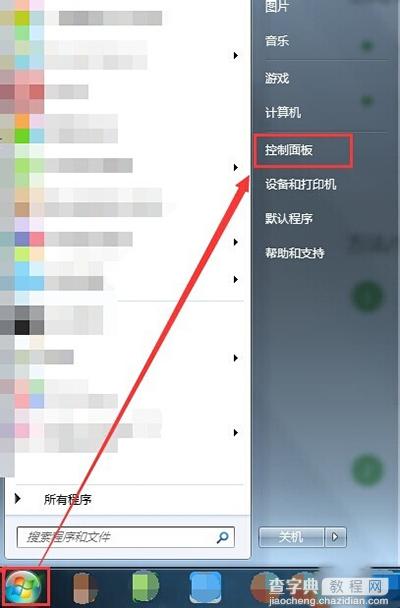
QQ输入法
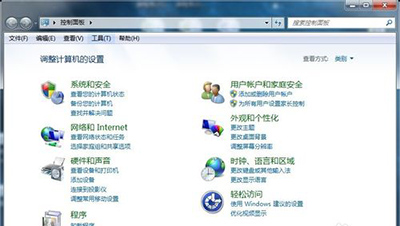
QQ输入法
在控制面板中找到“时钟、语言和区域”下面的“更改键盘或其他输入法”,点击打开,进入“区域和语言”面板,如图所示:
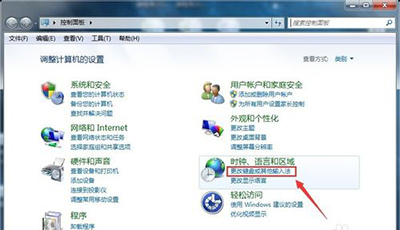
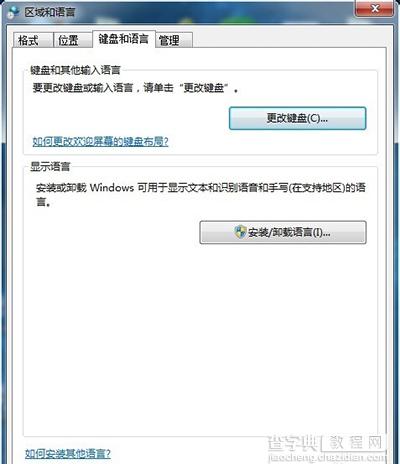
QQ输入法
在“区域和语言”面板中,点击“键盘和语言“菜单下的“更改键盘”按钮,打开“文本服务和输入语言”面板,如图所示:
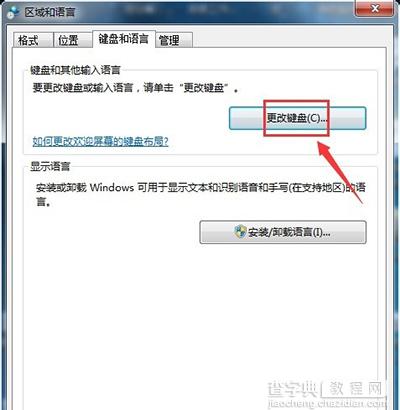
QQ输入法
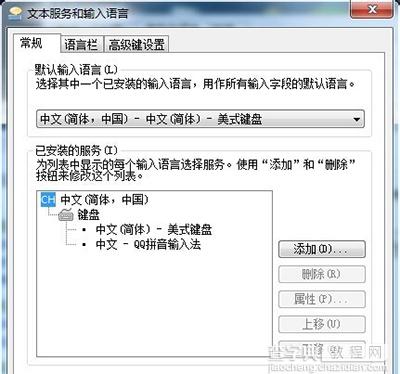
在“文本服务和输入语言”面板中,将“QQ拼音输入法”设置成默认输入语言,然后点击“应用”按钮,保存设置,如图所示:
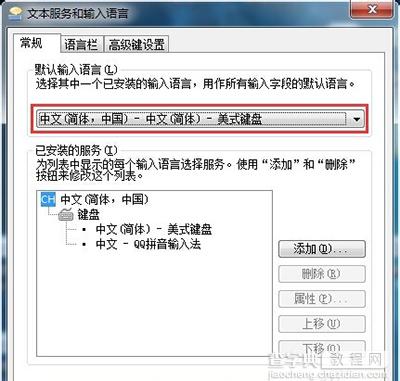
QQ输入法
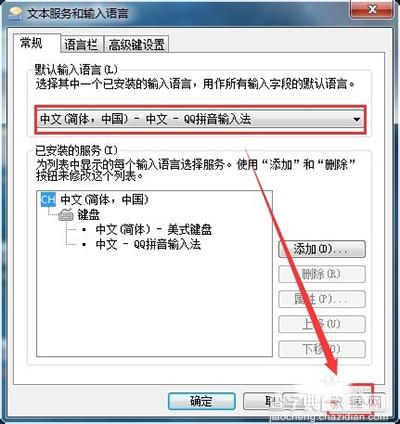
【QQ输入法怎么设置为默认输入法】相关文章:
上一篇:
QQ空间怎么封存动态?
下一篇:
QQ红包AR领取红包怎么玩?
